如何修改和编辑PPT幻灯片母版,给每页幻灯片加上同样的内容。其实这很简单,下面小编来告诉你修改和编辑PPT幻灯片母版的方法步骤吧。
修改和编辑PPT幻灯片母版的方法
首先,如下图选择功能区的【视图】-【幻灯片母版】。
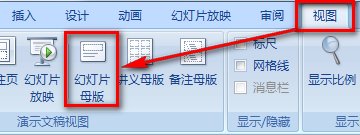
修改和编辑PPT幻灯片母版的方法步骤图1
这样就进入了幻灯片母版的编辑模式,我们下面举例来说。
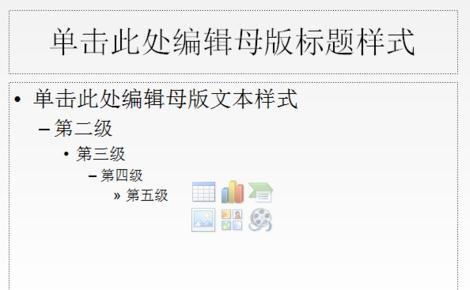
修改和编辑PPT幻灯片母版的方法步骤图2
比如说,我们在页脚的位置更改日期并输入一部分固定文本。
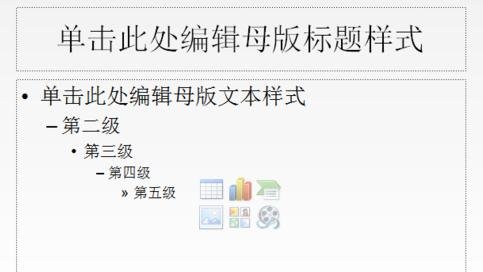
修改和编辑PPT幻灯片母版的方法步骤图3
点击【关闭母版视图】按钮退出母版编辑模式。
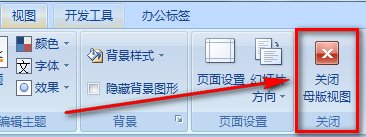
修改和编辑PPT幻灯片母版的方法步骤图4
选择功能区的【插入】选项卡。
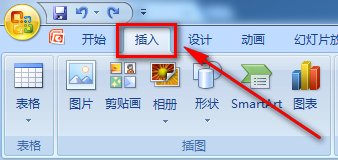
修改和编辑PPT幻灯片母版的方法步骤图5
选择【页眉和页脚】功能。
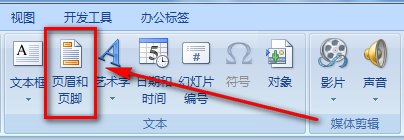
修改和编辑PPT幻灯片母版的方法步骤图6
如下图,将方框框住的两个选择复选框勾选,然后【全部应用】即可。
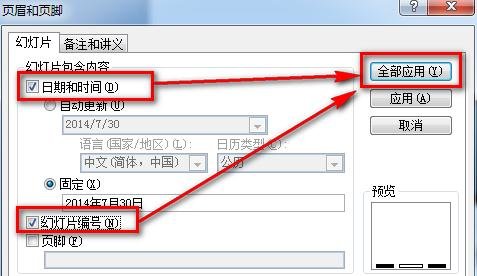
修改和编辑PPT幻灯片母版的方法步骤图7
这样,在所有幻灯片下方都出现了母版设定内容,新建的也有。

修改和编辑PPT幻灯片母版的方法步骤图8
>>>下一页更多精彩“ppt2010改变母版样式的步骤”
思考:
思考1:如何修改ppt母版
提示:1、打开PPT,进入PPT后,切换到“视图”选项卡,点击其中的“幻灯片母版”按钮。 2、此时进入母版,可以看到第一个选项卡已经变成了“幻灯片母版”,同时功能区最右边的按钮也了“关闭母版视图”。 3、可先设置一背景。先从左侧选择一种版本(默认是当前...
思考2:PPT母版怎么调整尺寸
提示:关于PPT母版尺寸修改图解分析如下: 第一步:进入PPT。 第二步:点击左上角的文件。 第三步:在文件里面选劝页面设置”这个功能,在里面可以自由设计该模板的大小,使用于所以页面的模板。
思考3:如何把一个ppt的版式保存为母版?
提示:首先准备好要做成模版的图片,打开PowerPoint并新建一个空白的PPT文档。 2.视图→母版→幻灯片母版,进入母版编辑状态。点击绘图工具栏上的“插入图片”按钮(或按“插入→图片→来自文件”),选中要做为模版的图片,确定。并调整图片大小,使之与母版...
思考4:PPT怎样使用两个母版?
提示:打开母板编辑,把五个母板都复制进去。然后关闭母板 新建ppt页的时候,可以选择使用哪个母板,建立好后也能应用到母板, 记得是应用到当前PPT,具体操作视版本不同。 推荐使用PPT2007以上版本,更美观,方便
思考5:ppt母版怎么用
提示:在PPT文件中,进入到幻灯片母版编辑模式(视图菜单下选择“母版”,再选择“幻灯片母版”),然后直接编辑这个幻灯片母版,设置标题的字体,再通过自定义动画,设置标题的显示效果,其它文字一样设置。 编辑好幻灯片母版后,再插入一个新标题母版,...




